この記事は、
- 「Simeji」アプリユーザー
- ネット検索時に使用するアプリは「Safari」
- 検索エンジンは「Google」を使いたい
上記3つに当てはまる方向けです。
ある日突然、なぜか検索エンジンが変わった
スマホのキーボードデザインをカスタムできたり特殊な顔文字が使える「Simeji」アプリは、1度使うと使いやすくカスタムも楽しいので長らく愛用している方も多いのではないでしょうか。
しかし、ソフトウェアアップデートの影響なのか実際のところはわかりませんが、
今までは「Safari」からネット検索すると「Google」の検索結果が表示されたのに、なぜか「Google」ではない検索結果のページが表示されるようになり、スマホ本体の設定からも検索エンジンに設定しているのに変化がない。
といった状況に陥ったことがありました。
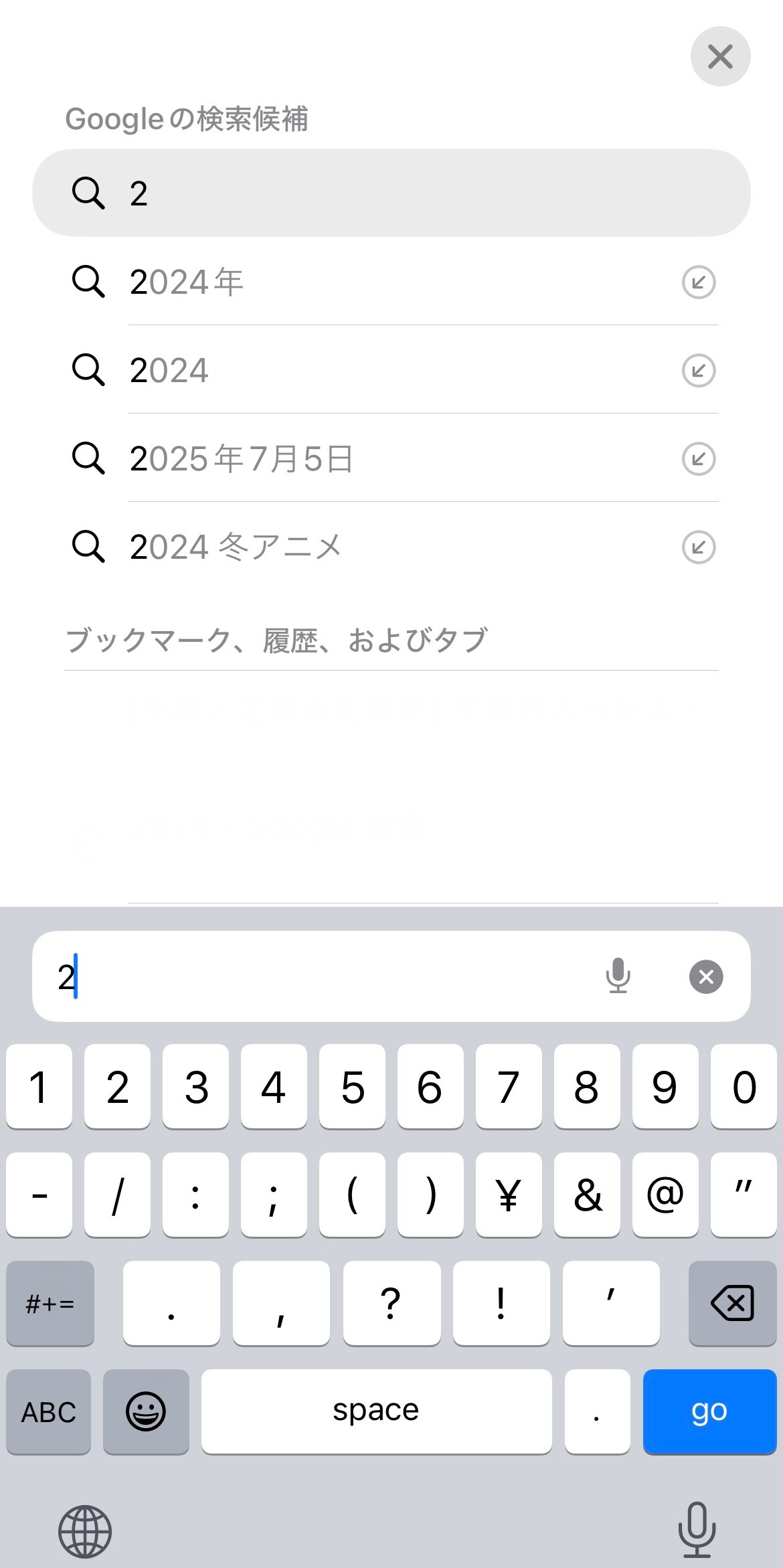
キーボードを「Simeji」ではなくデフォルトのものを使用すれば問題なく「Google」の検索結果が表示されるのに「どうして?」と、その時は結局原因が分からずしばらくそのまま使い続けていましたが、画像や動画、ショッピンク検索のタブが無いことに不自由さを感じていた時ふとあることに気がつきました…
見落としていたボタン
まず、ホーム画面で「Safari」アプリを立ち上げるとこの画面になるはずです。
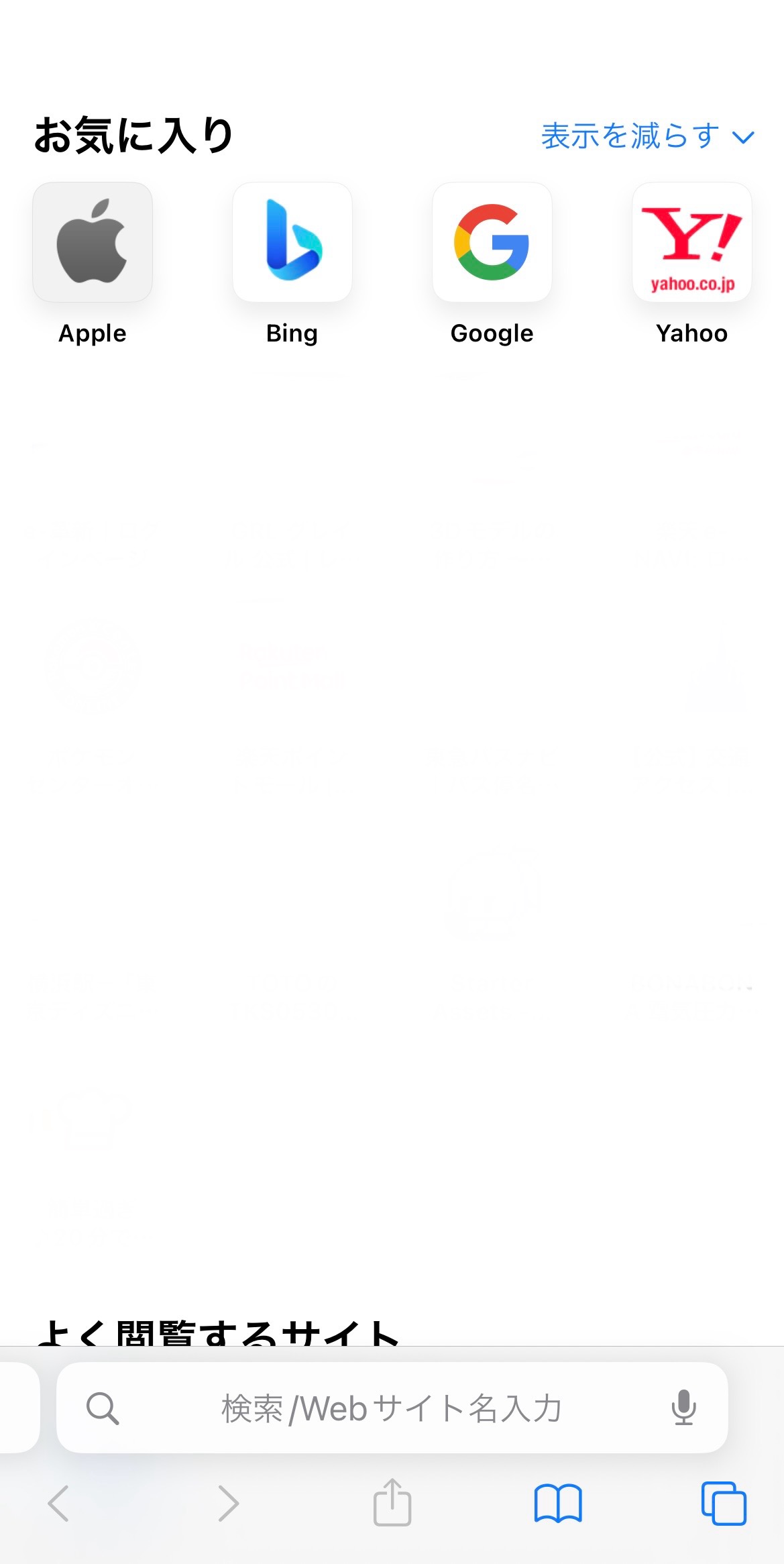
画面下部の「検索/Webサイトを入力」欄をタップし何か文字を入力すると、
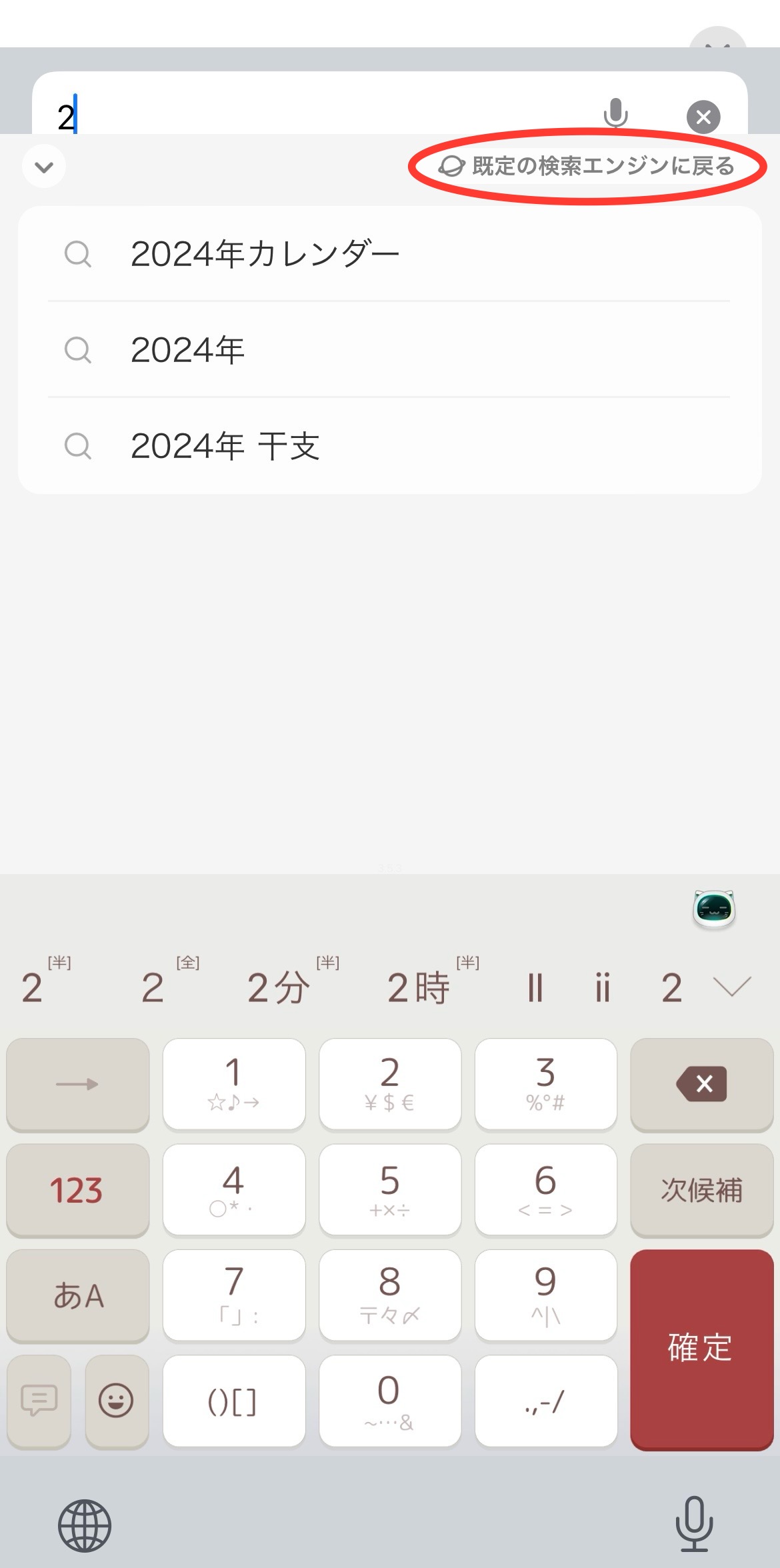
このように表示されます。
この時、画像の赤い線で囲った部分に注目してみてください。
「既定の検索エンジンに戻る」というボタンがあります。
これをタップしてみると、

このように、「規定の検索エンジンに戻りました」と表示され、先ほどタップしたところには「sp-searchに戻る」という表示に変わっています。
ちなみに、もう一度この「sp-searchに戻る」をタップすると

元に戻ります。
ようやく解決!
「規定の検索エンジン」は、恐らくスマホ本体の「設定」で「Safari」アプリの検索エンジンに設定しているもののことを指しているのだと思います。
規定の検索エンジンを「Google」に設定している場合は、「規定の検索エンジンに戻る」ボタンをタップすることで「Google」で検索できるようになるはずです。
あまり目に留まらず見過ごしていたボタンだったので気づくまで時間がかかりましたが、私はこれで解決できました。
同じような内容で困っている方の参考になれば幸いです…!
